win7开始菜单不见了怎么办 windows7桌面开始菜单不见了如何恢复
更新时间:2022-12-21 16:28:22作者:qiaoyun
开始菜单是win7系统中的一个功能,我们可以在里面找到各种功能或者软件等,不过有时候也会碰到一些情况,比如就有用户遇到了win7开始菜单不见了的情况,不知道该怎么办,为此,本文将给大家讲述一下windows7桌面开始菜单不见了的详细恢复方法。
方法如下:
1、首先右键计算机“打开”它。
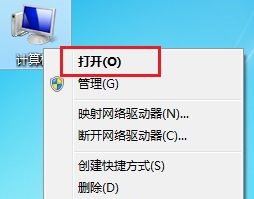
2、接着点击左上角“组织”,打开“布局”里的“菜单栏”
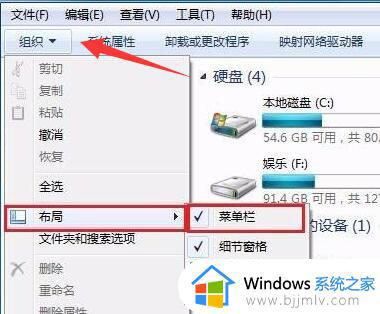
3、然后右键菜单栏,选择“启动任务管理器”
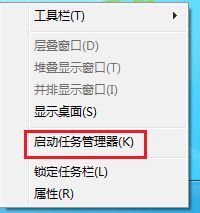
4、随后找到“explorer.exe”右键“结束进程”
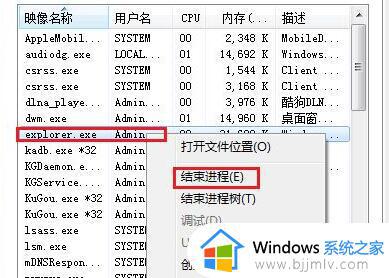
5、最后点击文件选择“创建新任务”,输入“explorer.exe”并点击“确定”即可解决。
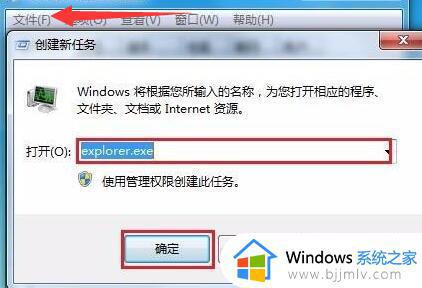
上述给大家讲解的便是win7开始菜单不见了的详细解决方法,通过上面的方法操作之后开始菜单就会恢复了。
win7开始菜单不见了怎么办 windows7桌面开始菜单不见了如何恢复相关教程
- win7桌面开始菜单不见了怎么办 win7桌面开始菜单不见了最佳解决方法
- win7桌面开始菜单找不到怎么办 win7桌面图标开始菜单不见了处理方法
- windows7菜单栏不见了怎么办 windows7下面菜单栏不见了如何解决
- win7如何更改开始菜单图标 win7怎么设置开始菜单图标
- win7开始菜单设置在哪里 win7如何设置开始菜单
- win7设置开始菜单的方法 win7如何设置开始菜单
- windows7打开开始菜单的快捷键失效怎么办 windows7开始菜单快捷键没反应修复方法
- win7开始菜单搜索框搜不到文件怎么办 win7开机菜单搜索框搜索文件找不到如何解决
- win7开始菜单改成经典模式如何改回去 win7开始菜单经典模式怎么改回去
- win7开始栏跑到右边去了怎么办 win7开始菜单栏在右边处理方法
- win7系统如何设置开机问候语 win7电脑怎么设置开机问候语
- windows 7怎么升级为windows 11 win7如何升级到windows11系统
- 惠普电脑win10改win7 bios设置方法 hp电脑win10改win7怎么设置bios
- 惠普打印机win7驱动安装教程 win7惠普打印机驱动怎么安装
- 华为手机投屏到电脑win7的方法 华为手机怎么投屏到win7系统电脑上
- win7如何设置每天定时关机 win7设置每天定时关机命令方法
热门推荐
win7系统教程推荐
- 1 windows 7怎么升级为windows 11 win7如何升级到windows11系统
- 2 华为手机投屏到电脑win7的方法 华为手机怎么投屏到win7系统电脑上
- 3 win7如何更改文件类型 win7怎样更改文件类型
- 4 红色警戒win7黑屏怎么解决 win7红警进去黑屏的解决办法
- 5 win7如何查看剪贴板全部记录 win7怎么看剪贴板历史记录
- 6 win7开机蓝屏0x0000005a怎么办 win7蓝屏0x000000a5的解决方法
- 7 win7 msvcr110.dll丢失的解决方法 win7 msvcr110.dll丢失怎样修复
- 8 0x000003e3解决共享打印机win7的步骤 win7打印机共享错误0x000003e如何解决
- 9 win7没网如何安装网卡驱动 win7没有网络怎么安装网卡驱动
- 10 电脑怎么设置自动保存文件win7 win7电脑设置自动保存文档的方法
win7系统推荐
- 1 雨林木风ghost win7 64位优化稳定版下载v2024.07
- 2 惠普笔记本ghost win7 64位最新纯净版下载v2024.07
- 3 深度技术ghost win7 32位稳定精简版下载v2024.07
- 4 深度技术ghost win7 64位装机纯净版下载v2024.07
- 5 电脑公司ghost win7 64位中文专业版下载v2024.07
- 6 大地系统ghost win7 32位全新快速安装版下载v2024.07
- 7 电脑公司ghost win7 64位全新旗舰版下载v2024.07
- 8 雨林木风ghost win7 64位官网专业版下载v2024.06
- 9 深度技术ghost win7 32位万能纯净版下载v2024.06
- 10 联想笔记本ghost win7 32位永久免激活版下载v2024.06